
时间:2021-04-06 18:54:49 来源:www.win10xitong.com 作者:win10
很多用户在使用win10系统的时候,都遇到了win10自动更新怎么关闭的问题,这个问题很典型。要是对于一些才接触win10系统的网友解决这个win10自动更新怎么关闭的情况就很困难,那我们该如何是好呢?小编今天解决的方法是这样:1、打开Windows设置,选择更新和安全。2、然后打开Windows更新里的高级选项就很轻易的把这个问题解决了。上面的内容简单的描述了一下win10自动更新怎么关闭问题该怎么处理,下面我们就仔细的来学习一下它的详尽解决手段。
1、打开Windows设置,选择更新和安全。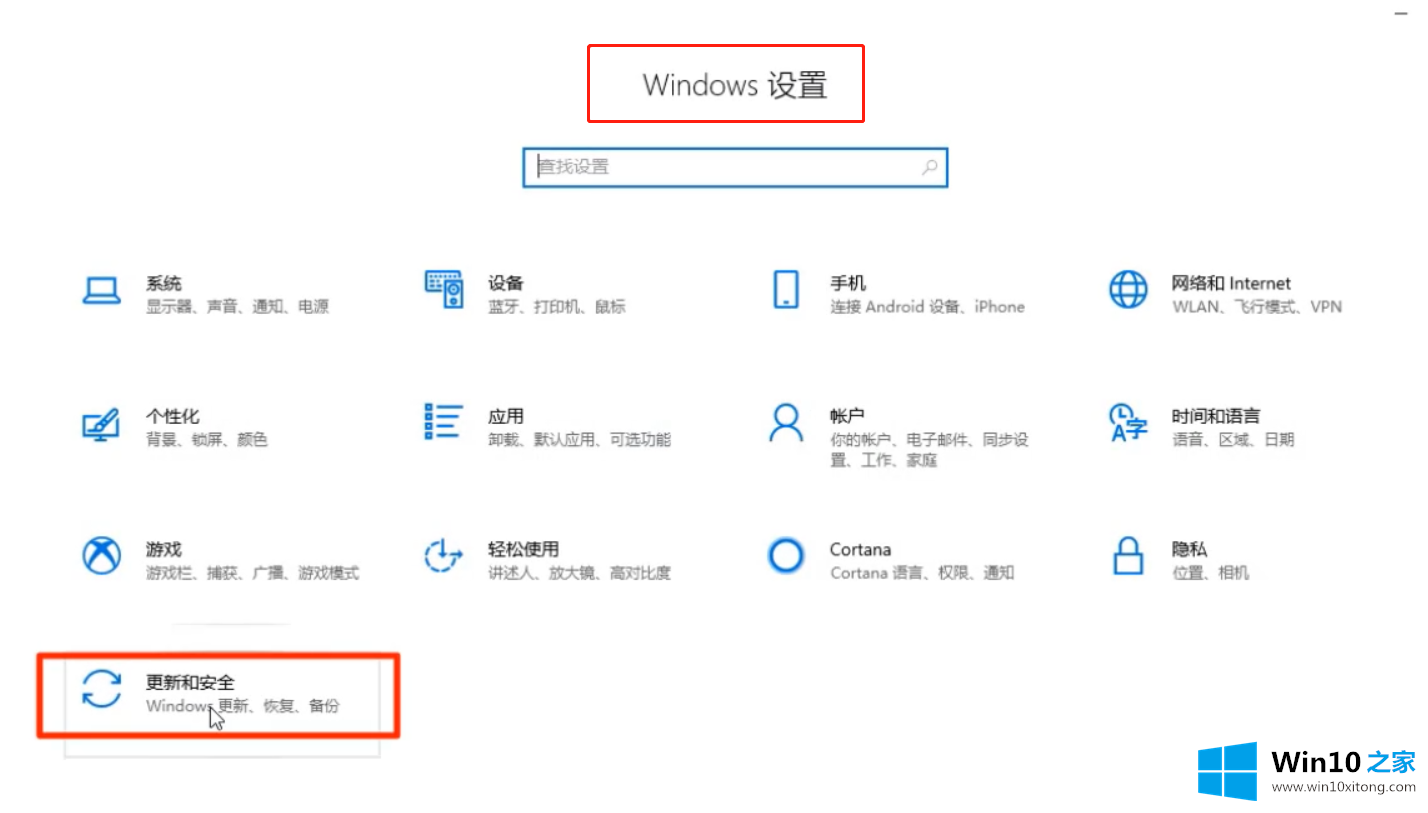
2、然后打开Windows更新里的高级选项。
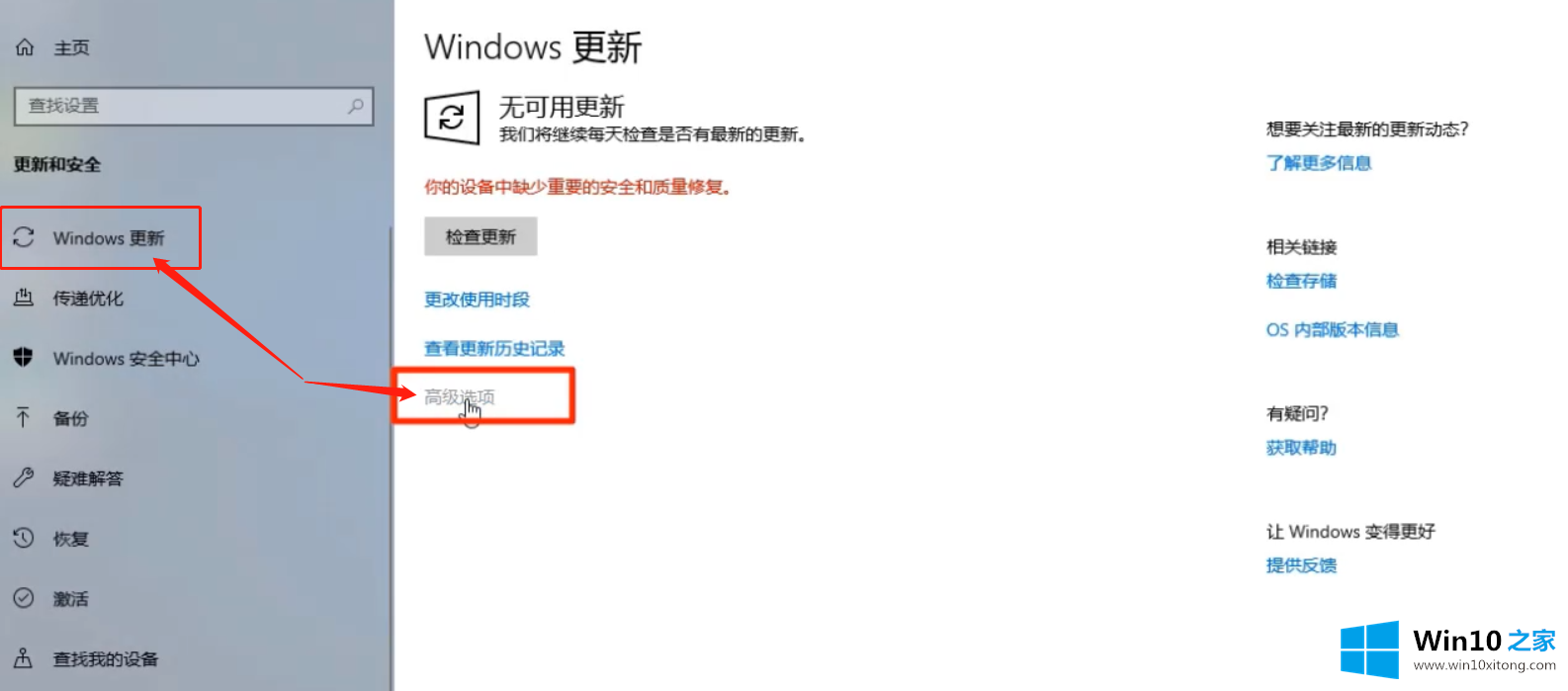
3、打开暂停更新即可。
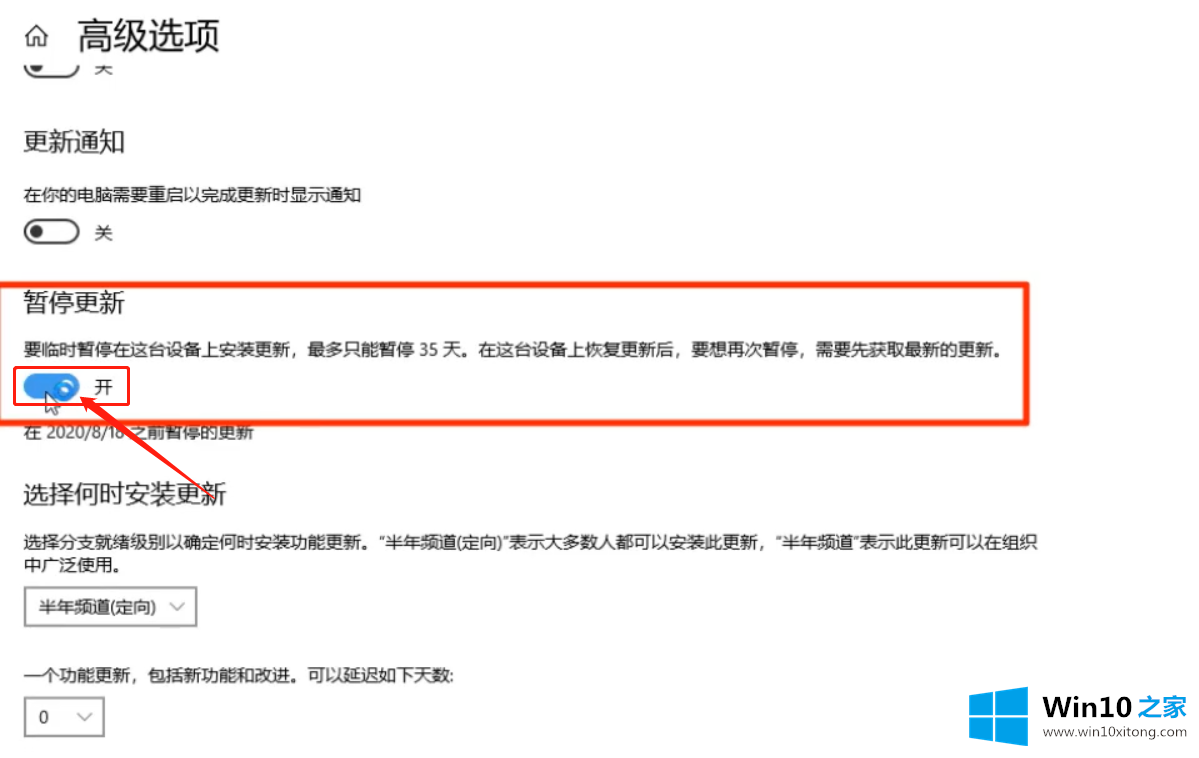
方法二:1、打开计算机管理,下拉展开服务和应用程序,点击服务。
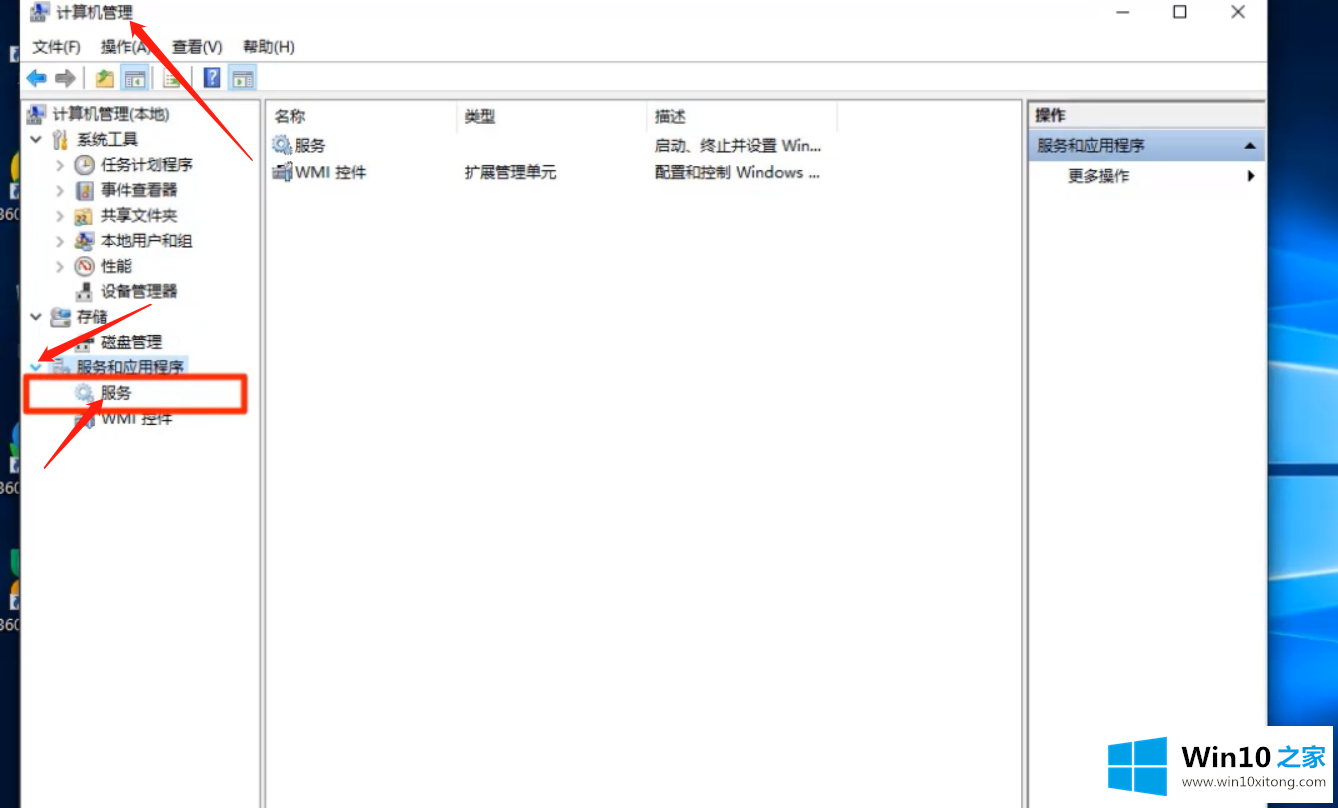
2、在服务列表找到“Windows Update”服务,双击打开。
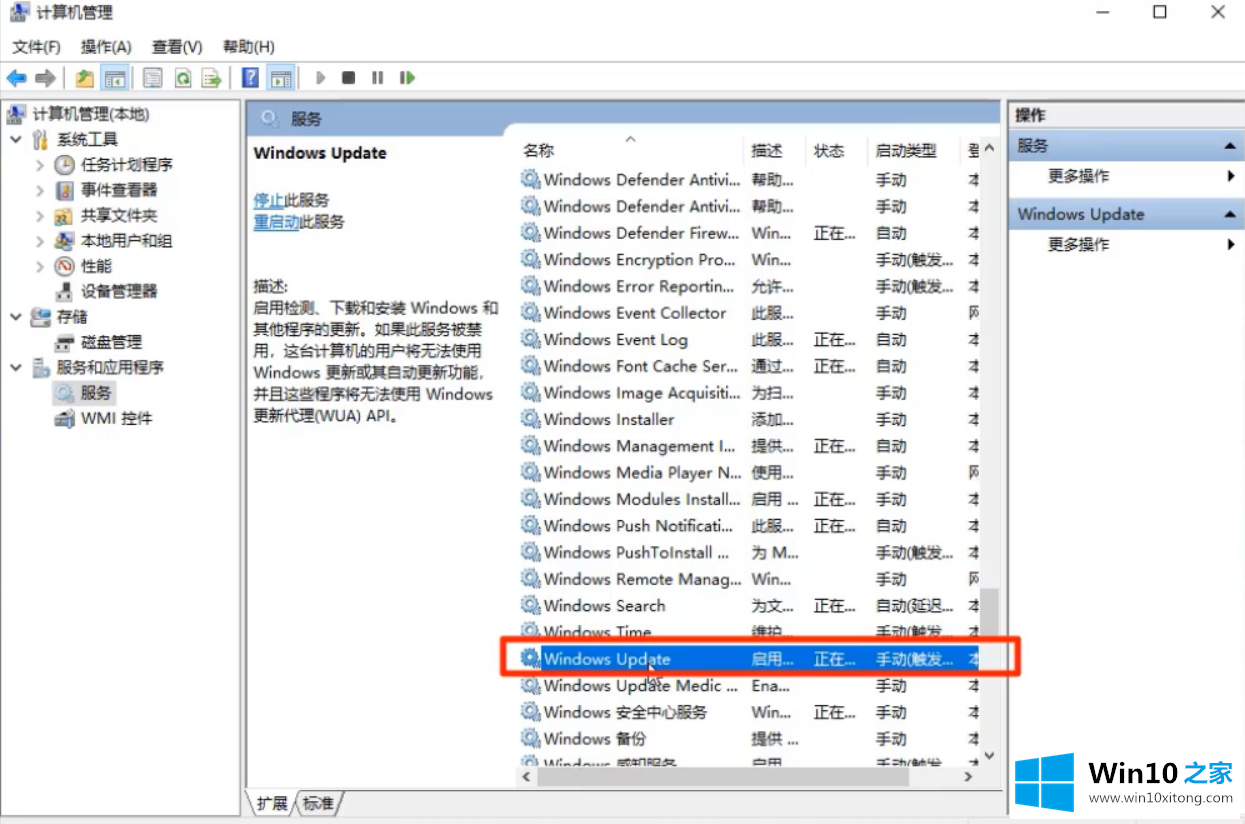
3、将启动类型改成“禁用”。
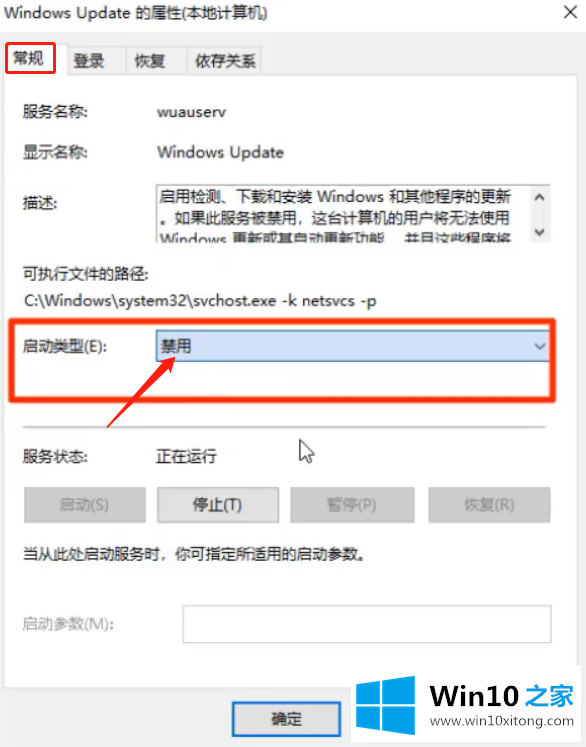
4、在恢复窗口,将失败后全部改成无操作,确定保存后即可
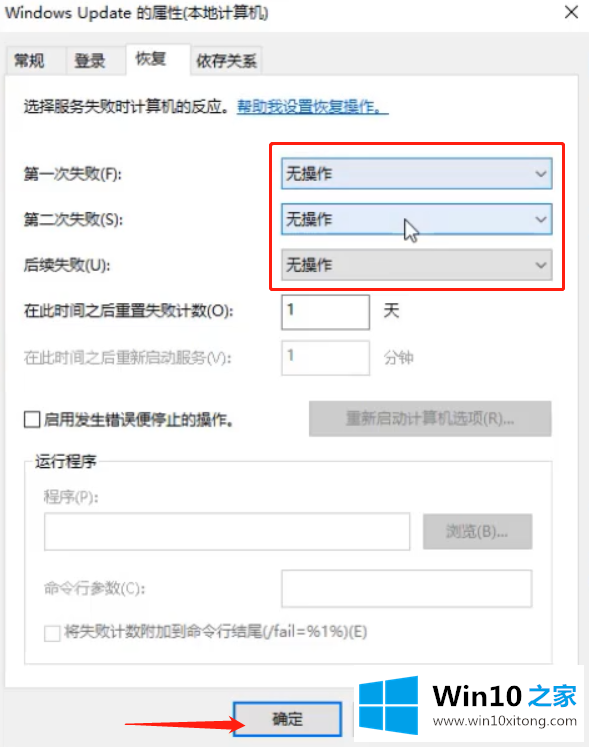
以上两个方法,就是关闭win10自动更新的了。
上面的内容就是说win10自动更新怎么关闭的详尽解决手段,小编也是特意琢磨过的,还没有学会的网友可以再多阅读几次上面的内容,按照方法一步一步的做,就可以解决的。最后希望多多支持本站。